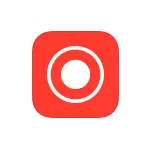
Šajā rokasgrāmatā - detaļas Kā ierakstīt video no iPhone ekrāna (iPad) trīs dažādos veidos: izmantojot iebūvēto ierakstīšanas funkciju, kā arī no Mac datora un no datora vai Windows klēpjdatora (ti, ierīce savienojas ar Dators un jau ieraksta, kas notiek ekrānā).
Ierakstiet video no iOS ekrāna
Sākot ar iOS 11 iPhone un iPad, iebūvēta funkcija parādījās uz ekrāna video ierakstīšanu, tomēr iesācēju īpašnieks ierīces no Apple nevar pamanīt to.
Lai iespējotu funkciju, izmantojiet šādus soļus (atgādiniet jums, ir jāinstalē iOS versija, kas nav zemāka par 11).
- Iet uz iestatījumiem un atveriet kontroli.

- Noklikšķiniet uz "Konfigurēt kontroli".

- Pievērsiet uzmanību sarakstam "Vairāk Control", tur redzēsiet vienumu "Record Screen". Noklikšķiniet uz ikonas "Plus", pa kreisi no tā.

- Izejiet no iestatījumiem (noklikšķiniet uz pogas "Sākums") un izvelciet ekrāna apakšdaļu: kontroles punktā redzēsiet jaunu pogu, lai ierakstītu ekrānu.
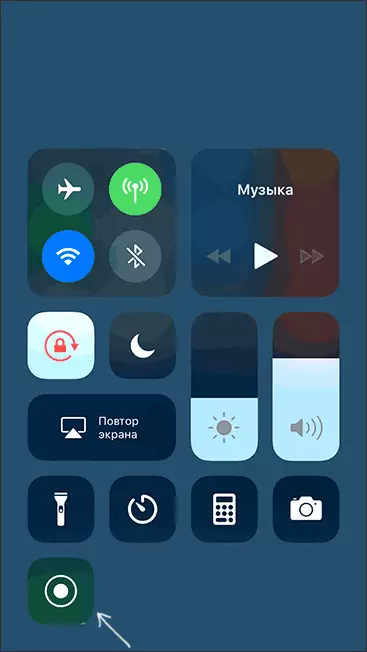
Pēc noklusējuma, kad noklikšķināt uz ekrāna ierakstīšanas pogas, ekrāna ierakstīšana tiek atzīmēta bez skaņas. Tomēr, ja jūs izmantojat spēcīgu presēšanu (vai ilgi nospiežot iPhone un iPad bez atbalsta spēka touch), izvēlne atvērsies uz ekrānuzņēmuma, kurā jūs varat iespējot skaņas ierakstu no ierīces mikrofona.
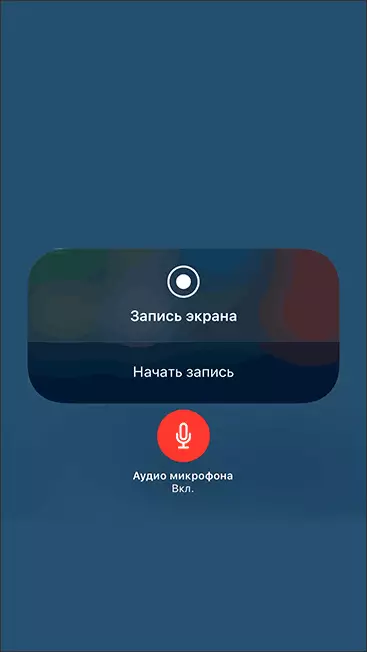
Pēc ieraksta pabeigšanas (atkārtoti nospiežot ierakstīšanas pogu), video fails tiek saglabāts .mp4 formātā, 50 kadri sekundē un stereo skaņu (jebkurā gadījumā, manā iPhone ir tādā veidā).
Zemāk - video instrukcijas, lai izmantotu funkciju, ja kaut kas paliek nesaprotama pēc šīs metodes izlasīšanas.
Kādu iemeslu dēļ iestatījumos ierakstītais videoklips netika sinhronizēts ar skaņu (paātrināta), bija nepieciešams palēnināt to. Es pieņemu, ka šīs ir dažas kodekcijas funkcijas, kuras nevarēja veiksmīgi sagremot savā video redaktorā.Kā ierakstīt video no iPhone un iPad ekrāna Windows 10, 8 un Windows 7
Piezīme: Lai izmantotu metodi un iPhone (iPad), un datoram jābūt savienotam ar to pašu tīklu, tas nav svarīgi Wi-Fi vai izmantojot vadu savienojumu.
Ja nepieciešams, jūs varat ierakstīt videoklipu no iOS ierīces ekrāna no datora vai klēpjdatora ar Windows, tomēr jums būs nepieciešama trešās puses programmatūra, lai atļautu airplay raidījumu.
Es iesaku izmantot bezmaksas Lonelyscreen AirPlay uztvērēju programmu, jūs varat lejupielādēt no oficiālās vietnes http://eu.lonelyscreen.com/download.html (pēc programmas instalēšanas jūs redzēsiet pieprasījumu atļauju piekļūt valsts un privātajiem tīkliem, ir jāatrisina).
Reģistrācijas soļi būs šādi:
- Palaidiet LonelyScreen Airplay uztvērēja programmu.

- Uz jūsu iPhone vai iPad savienots ar to pašu tīklu, jo dators dodas uz kontroli (velciet no apakšas uz augšu) un noklikšķiniet uz "Atkārtot ekrānu".

- Sarakstā tiks parādīts pieejamās ierīces, kas ir iespējams pārraidīt attēlu, izmantojot AirPlay, izvēlieties LonelyScreen.

- IOS ekrāns parādīsies datorā programmas logā.

Pēc tam, jūs varat ierakstīt video ar iebūvētiem Windows 10 video ierakstiem no ekrāna (pēc noklusējuma, jūs varat zvanīt Win + G tastatūras ierakstīšanas panelī) vai izmantojot trešo pušu programmas (skatīt labākās programmas video ierakstīšanai no Datoru vai klēpjdatora ekrāns).
Ekrāna ieraksts QuickTime uz MacOS
Ja esat Mac datora īpašnieks, ierakstiet videoklipu no iPhone vai iPad ekrāna, izmantojot QuickTime Player iegulto lietojumprogrammu.
- Pievienojiet tālruni vai planšetdatoru ar kabeli MacBook vai iMac, ja nepieciešams, ļaujiet piekļūt ierīcei (atbildēt uz pieprasījumu "Uzticieties šim datoram?").
- Run QuickTime Player uz Mac (jūs varat izmantot Spotlight Search), un pēc tam, programmas izvēlnē izvēlieties File - "New Video".

- Pēc noklusējuma videoieraksts atvērsies no tīmekļa kameras, bet jūs varat ieslēgt ierakstu uz mobilo ierīču ekrānu, noklikšķinot uz mazās bultiņas blakus ierakstīšanas pogai un izvēloties ierīci. Tur jūs varat izvēlēties skaņas avotu (mikrofonu iPhone vai Mac).

- Noklikšķiniet uz ieraksta pogas, lai sāktu rakstīt ekrānu. Lai apturētu, noklikšķiniet uz pogas STOP.
Pabeidzot ekrāna ierakstu, QuickTime Player galvenajā izvēlnē atlasiet "File" - "Saglabāt". Starp citu, QuickTime spēlētājs varat arī ierakstīt Mac ekrānu, sīkāku informāciju: video ierakstīšana no Mac OS ekrāna QuickTime atskaņotājā.
